
Você é um leitor em movimento e não tem tempo para uma sincronização tethered - isso não é problema. Hoje vamos mostrar como manter sua biblioteca de e-books sincronizada com o iPad via Dropbox.
Esteja você lendo romances, atualizando seus manuais de RPG favoritos ou consumindo e-books em trânsito, este tutorial mostrará como você pode aproveitar sua conta do Dropbox para manter seus documentos ao alcance de seus dedos.
O que você precisará
Para este tutorial, você precisará do seguinte:
- Um dispositivo iOS (estamos usando o iPad porque ele é mais adequado para leitura em sua tela maior)
- A conta Dropbox gratuita e o aplicativo Dropbox para desktop.
- Uma cópia gratuita do Aplicativo Dropbox para iOS .
- Uma cópia gratuita do Stanza eBook Reader e Kindle para iOS .
Os aplicativos gratuitos de que você precisa dependem do tipo de e-books que você lê. Se, por exemplo, você não tem e-books formatados em MOBI, pode pular o download do aplicativo Kindle, pois o Stanza vai lidar com os formatos de contêineres ePub, PDF e Comic book (como CBZ) perfeitamente. Você pode substituir seus próprios aplicativos de leitura, dependendo dos formatos que deseja ler. É importante, no entanto, que o aplicativo escolhido suporte a função "exportar" e permitirá que o Dropbox importe um arquivo para ele - mais sobre isso posteriormente no tutorial.
Introdução à configuração básica
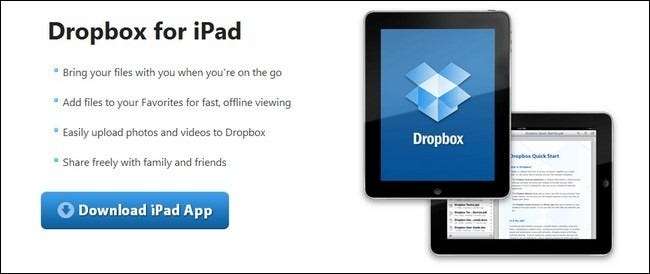
Antes de prosseguirmos, você precisará ter algumas coisas em ordem. Primeiro, você precisará de uma conta do Dropbox. Se você ainda não tem um, vá para Dropbox.com e inscreva-se em um. Eles fornecem um ótimo tutorial de introdução que o orientará na configuração da sua conta e na instalação do aplicativo de desktop. Embora você não precise instalar o aplicativo de desktop, ele realmente derrota todo o esforço por trás deste tutorial de sincronização sem esforço, por isso é altamente recomendável.
Depois de configurar o Dropbox (ou se você já tiver uma conta e tudo estiver pronto), crie uma nova pasta na raiz da sua conta Dropbox / Livros /. Além disso, subdividimos nossa pasta de livros em / Livros /, / Quadrinhos / e / Manuais /. O último não é tão seco quanto parece, copiamos os manuais do jogo para usar durante o jogo. Você pode personalizar suas subpastas conforme achar necessário.
Em segundo lugar, você precisa instalar o aplicativo Dropbox em seu iPad. Reserve um momento após a instalação para iniciar o aplicativo e autorizá-lo em sua conta do Dropbox usando suas credenciais de login.
Por fim, instale uma cópia do Stanza e do Kindle para iOS em seu iPad; os dois aplicativos cobrem uma ampla gama de formatos. Aqueles de vocês que seguiram junto com nosso Como acessar sua coleção de e-books em qualquer lugar do mundo tutorial já terá o Stanza instalado!
Preenchendo seu Repositório de Livros Drobox
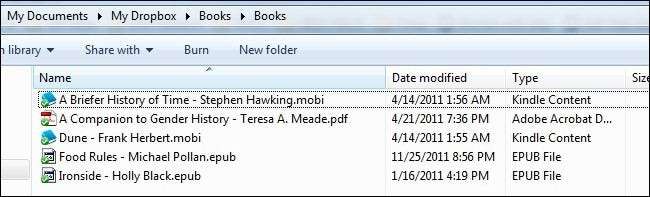
Depois de instalar os aplicativos básicos, é hora de preencher sua coleção de livros do Dropbox. Reúna alguns e-books em vários formatos para despejar na pasta que você criou (ou, se você usar o Calibre e tiver uma conta do Dropbox grande o suficiente, pode apenas mova toda a sua biblioteca na sua pasta Dropbox). Qualquer que seja a estrutura de pastas e os arquivos que os acompanham incluídos na transferência, serão a estrutura de pastas e os arquivos que você verá ao navegar no Dropbox a partir do iPad.
Como nem o aplicativo Dropbox nem os leitores de e-book que usaremos têm qualquer tipo de mecanismo para a conversão de formatos de e-book, é importante que você verifique se os livros que deseja ler em seu iPad estão em um formato adequado. O Kindle para iOS pode lidar com arquivos MOBI. O Stanza pode lidar com livros nos formatos ePUB, PDF, CBR, CBZ e DjVu. Converta livros de acordo ou instale aplicativos leitores de e-books adicionais para ler outros formatos.
Para o teste de fluxo de trabalho deste tutorial, copiamos os arquivos formatados em ePUB, MOBI, PDF e CBR.
Abra os arquivos no Dropbox no iPad
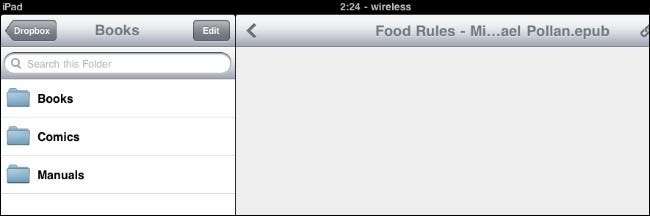
Depois de copiar os arquivos do seu computador para os diretórios apropriados, é hora de pegar o seu iPad. Abra o aplicativo Dropbox e navegue até o diretório / Books / que criamos anteriormente no tutorial.
Aqui é importante enfatizar um aspecto do aplicativo Dropbox para iOS. Ao contrário do aplicativo tradicional do Dropbox para desktop, as versões móveis do Dropbox não enviam ativamente seu conteúdo para o usuário móvel - aparentemente para reduzir o desperdício de largura de banda e despesas extras. Pense na sua pasta do Dropbox como uma prateleira virtual quando se trata de sua coleção de livros. Você precisa retirar o livro da prateleira para que ele esteja disponível no cache do Dropbox (dependendo das configurações que você especificar, o Dropbox para iOS irá capturar de 250 a 1000 MB de dados no dispositivo, mais do que o suficiente para e-books) . Assim, quando você abre o arquivo no Dropbox, ele se torna disponível para o Dropbox móvel (supondo que você tenha conectividade de dados onde estiver). Depois de abri-lo no Dropbox e exportá-lo para o aplicativo leitor, ele se torna uma parte permanente de sua coleção de livros para celular e é mantido pelo aplicativo leitor e não pelo Dropbox. Como isso funciona na prática? Vamos demonstrar.
Navegue até a pasta / Livros / e escolha um livro para ler, de preferência um não PDF, pois o Dropbox pode abrir esse formato nativamente. Vamos escolher um arquivo ePUB. Você verá uma breve barra de carregamento de arquivo e, em seguida, o logotipo do Dropbox aparecerá onde o documento deveria estar com o erro “Não foi possível visualizar o arquivo” abaixo dele. Tudo bem, temos um programa que pode visualizá-lo! Toque no ícone de exportação no canto superior direito da tela, assim:
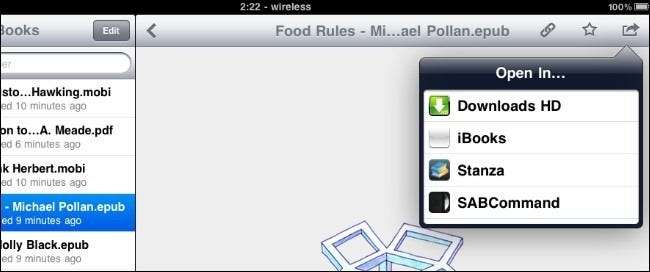
Se você não encontrar o aplicativo que deseja usar, não entre em pânico. Se você tiver mais de 4 aplicativos de exportação em potencial, pode rolar para cima e para baixo para encontrar o que deseja (quando você abre a caixa de diálogo de exportação pela primeira vez, há uma barra de rolagem na lateral, mas ela desaparece depois de um segundo ou mais). Se você não vir a estrofe imediatamente, role até ver.
Toque em Stanza para iniciar o processo de exportação. A interface mudará para Stanza e você verá seu arquivo de importação com um medidor de progresso. Assim que a importação do arquivo for concluída (leva apenas alguns instantes), você verá o novo livro na seção Downloads da estrofe:

Toque no livro para abri-lo e apreciá-lo como qualquer outro livro que você importou para o Stanza via iTunes ou baixou da Internet.
É isso aí! Basta repetir o processo para qualquer outro livro, história em quadrinhos ou documento compatível em seu Dropbox para importar para o aplicativo apropriado - como usar a função de exportação para enviar livros formatados em MOBI para o Kindle para iOS. Você pode usar este truque para enviar virtualmente qualquer documento que tenha um aplicativo leitor compatível para o iPad ou outro dispositivo iOS.







